Sida loo Tafatiro Sawirada & Fiidyaha lagu qaaday Appka Kamarada ee Windows 8.1
App(Camera) - ka kamaradu waxa uu ku ogolanaya in aad wanaajiso sawirada aad qaadatay oo aad jar jarto fiidyaha aad duubtay adiga oo tafatiraya gudaha abka Maqaalkan waxaan ku tusi doonaa sida ay tani u shaqeyso, si aad adiguna u tafatirto sawiradaada iyo cajaladahaaga markaad u baahato.
FIIRO GAAR AH:(NOTE:) Haddii aadan aqoon sida loo isticmaalo app Camera gudaha (Camera)Windows 8.1 , akhri casharkan tallaabo-tallaabo ah: Sida loo isticmaalo App Camera gudaha Windows 8.1(How to Use the Camera App in Windows 8.1) .
Sida loo galo App-ka kamarada tafatirka(Camera App Editing) Ikhtiyaarka
App -ka Camera , guji falaarta bidix ama u dhufo dhanka midig, haddii aad isticmaalayso aalad ku shaqaynaysa taabashada, si aad u aragto sawirada aad qaaday iyo muuqaalka aad duubtay. Waxaad isticmaali kartaa oo kaliya sifooyinka tafatirka marka aad daawato faylasha ku jira abka kamarada .(Camera)

Ku baadho(Browse) sawirka aad rabto inaad wax ka beddesho ka dibna taabo ama taabo. Xulashooyinka macnaha guud ee abka waxa lagu muujiyay dhanka hoose ee shaashadda.
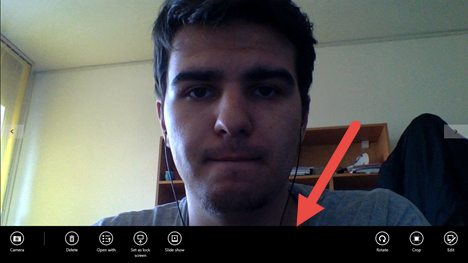
Haddii aad gujiso ama taabato badhanka kamarada(Camera) , app-ku waxa uu dib kuugu soo celin doonaa shaashada ugu weyn ee app-ka, halkaas oo aad sawiro ka qaadi karto ama aad muuqaalo ku duubi karto.
Sida loo wareejay sawirka
Riixitaanka badhanka Rotate waxay keenaysaa in sawirku wareego sagaashan darajo mar kasta oo aad gujiso ama taabato. Taabo(Tap) ama dhagsii Isku rog(Rotate) ilaa sawirka uu u wareego sida aad rabto. Isbedeladaada si toos ah ayaa loo keydiyaa

Sida Sawir Loo Jarjaro
Si aad sawir u jarto, dhagsii ama taabo badhanka dalaga(Crop) .

Markaad sawir ka jarto waxaad dooran kartaa aaggaga si aad u gooyso ama u gujiso ama taabo badhanka saamiga(Aspect ratio) oo dooro mid ka mid ah fursadaha horay loo sii qeexay.

Kadib markaad doorato aagga la jarayo, dhagsii ama taabo Codso(Apply) si isbeddelladaadu loo dabaqo.
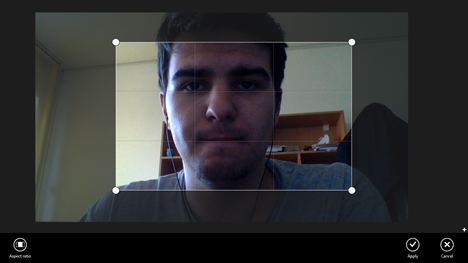
Haddii ay dhacdo in aad maskaxdaada bedesho, guji ama taabo Jooji(Cancel) isbedeladaana lama badbaadin doono.
Markaad dhammayso samaynta isbedelada, kaydi sawirka. Waxaad cusboonaysiin kartaa sawirka asalka ah ama waxaad kaydin kartaa nuqul isbeddelladaada ah.

Sida Sawir Loo Tafatiro
Si aad wax uga beddesho sawir gaar ah, guji ama taabo badhanka Waxka(Edit) bedelka.
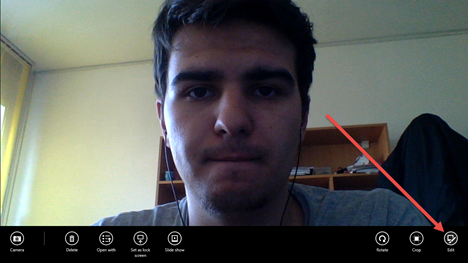
Waxaad ku arki doontaa dhowr qalab oo tafatirka dhanka bidix ee shaashadda. Dhanka midig, waxaad ku arki doontaa agabka macnaha guud iyo horu-u-eegis ku saleysan aaladda wax lagu daabaco ee aad ka dooratay dhanka bidix. Bal aan mid mid u eegno.
Sida loo Isticmaalo Xulashada Hagaajinta Tooska ah
Xulashada Auto hagaajinta(Auto fix) waxay kuu oggolaaneysaa inaad ka doorato jaangooyooyin hore loo qeexay ee hagaajinta sawirka. Si aad u isticmaasho, taabo Auto fix ee dhinaca bidix ee shaashadda ka dibna dooro mid ka mid ah saamaynta dhinaca midig.

Aynu doorano ikhtiyaar kale oo ka mid ah qaybta hagaajinta Auto(Auto fix) .
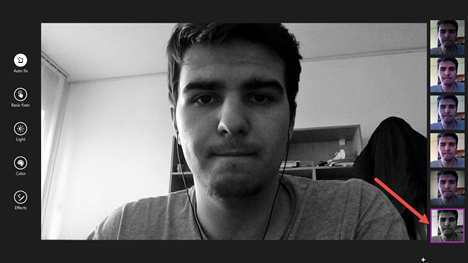
Sida aad arki karto, hadda, sawirkaygu waa madow & caddaan. Ku ciyaar fursadaha jira ilaa sawirkaagu u ekaado sidaad rabto.
FIIRO GAAR AH(NOTE) : Si aad u aragto nooca asalka ah ee sawirka ama si aad u tirtirto ama dib ugu noqoto isbeddellada, kor uga dhaq cidhifka hoose ee shaashadda haddii aad isticmaalayso qalab ku shaqayn kara taabasho, ama midig ku dhufo abka dhexdiisa ka dibna taabo ama taabo doorashada aad rabaan.

Marka aad dhammayso tafatirka, kor uga jiid cidhifka hoose haddii aad isticmaasho qalab taabasho leh, ama midig guji ka dibna kaydi isbeddelladaada.
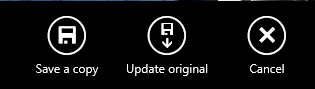
Sida Loo Isticmaalo Hagaajinta Aasaasiga ah(Basic Fixes) ee Sawirrada(Images)
Qaybta hagaajinta aasaasiga(Basic fixes) ah waxay ka kooban tahay hagaajinta sawirada fudud kuwaas oo kaa caawin kara inaad si degdeg ah u gaarto natiijooyinka la rabo. Guji(Click) ama ku dhufo badhanka hagaajinta aasaasiga ah(Basic fixes) ee dhinaca bidix ee shaashadda.
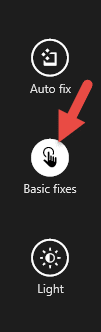
Waxaad arki kartaa hagaajinta aasaasiga ah(Basic fixes) ee dhinaca midig ee shaashadda.
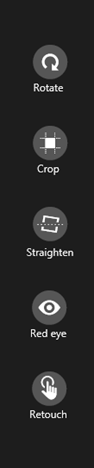
Waxaad ka dooran kartaa hagaajinta aasaasiga ah(Basic fixes) ee soo socota :


Haddii aad rabto inaad noqoto mid sax ah, waad soo jiidan kartaa sawirka. Guji(Click) ama taabo batoonka + haddii aad rabto inaad soo dhawayso oo guji ama taabo batoonka -batoonka haddii aad rabto inaad soo saarto.


Marka aad dhammayso tafatirka, kor uga jiid cidhifka hoose ee shaashaddaada haddii aad isticmaasho aalad taabasho leh, ama midig ku dhufo abka dhexdiisa ka dibna ku keydi isbeddelladaada adigoo gujinaya ama taabsiinaya badhanka Save .
FIIRO GAAR AH(NOTE) : Xusuusnow, si aad u aragto nooca asalka ah ee sawirka ama aad u kaabiso ama dib u habeyn ugu sameyso isbeddelladaada, waxaad u baahan tahay inaad ka xoqdo cidhifka hoose ee shaashadda haddii aad isticmaalayso aalad taabasho leh, ama midigta guji app-ka dhexdiisa. ka dibna ku dhufo ama taabo ikhtiyaarka aad rabto.
Sida Loo Isticmaalo Isku-habaynta Iftiinka
Si aad u hagaajisid iftiinka(Light adjustments) sawirka, guji ama taabo badhanka iftiinka(Light) ee dhinaca bidix.

Waxaad ku arki kartaa hagaajinta Iftiinka(Light adjustments) ee la heli karo dhinaca midig ee shaashadda.

Waxaad ka dooran kartaa kuwan soo socda hagaajinta iftiinka(Light adjustments) :
Brightness Brightness


Marka aad dhammayso tafatirka, kor uga jiid cidhifka hoose ee shaashaddaada haddii aad isticmaasho aalad taabasho leh, ama midig ku dhufo abka dhexdiisa ka dibna ku keydi isbeddelladaada adigoo gujinaya ama taabsiinaya badhanka Save .
Sida Loo Isticmaalo Isku-habaynta Midabka
Si aad u saxdo midabka(Color adjustments) sawirka, guji ama taabo badhanka Midabka(Color) ee dhinaca bidix ee shaashadda.
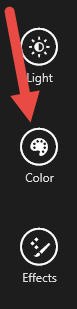
Hadda, ka dooro mid ama dhowr ka mid ah fursadaha la heli karo dhinaca midig.

Waxaad ka dooran kartaa hagaajinta Midabka(Color adjustments) ee soo socota :
Temperature Temperature



Marka aad dhammayso tafatirka, kor uga jiid cidhifka hoose ee shaashaddaada haddii aad isticmaasho aalad taabasho leh, ama midig ku dhufo abka dhexdiisa ka dibna ku keydi isbeddelladaada adigoo gujinaya ama taabsiinaya badhanka Save .
Sida Sawirka loogu daro Saamaynta
Si aad saamaynta ugu darto sawirkaaga,guji ama taabo badhanka Saamaynta(Effects) ee dhinaca bidix ee shaashadda ka dibna dooro mid ka mid ah saamaynta la heli karo ee dhanka midig:



Kadibna, hagaaji ellipse ka dul muuqda sawirka. Waxaad bedeli kartaa cabbirkeeda, qaabka ama goobta. Waxa ku jira gudaha goobada ayaa diiradda saari doona. Guji(Click) ama taabo batoonka Xoog(Strength) oo dooro sida aad u rabtid in sawirka intiisa kale noqdo.
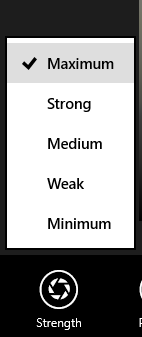
Taabo ama dhagsii badhanka Preview - ga si aad u aragto isbeddelada ka hor inta aanad kaydin sawirka.

Marka aad dhammayso tafatirka, kor uga jiid cidhifka hoose ee shaashaddaada haddii aad isticmaasho aalad taabasho leh, ama midig ku dhufo abka dhexdiisa ka dibna ku keydi isbeddelladaada adigoo gujinaya ama taabsiinaya badhanka Save .
Sida Loo Jaro Fiidiyowga(Video) Laga Duubay Appka Kamarada(Camera App)
Marka laga reebo tafatirka sawirada lagu qaaday app kamarada(Camera) , waxaad sidoo kale wax ka beddeli kartaa fiidiyowyada la duubay. Si aad tan u samayso, marka hore guji falaarta bidix ama u dhufo dhanka midig haddii aad isticmaalayso aalad ku shaqaynaysa taabashada si aad u aragto sawirada aad qaaday iyo muuqaalada aad duubtay.

Kadib markaad hesho muuqaalka aad rabto inaad jarto, kor uga jiid cidhifka hoose ee shaashadda haddii aad isticmaalayso qalab taabasho ah, ama midigta guji ka dibna taabo ama taabo badhanka goo(Trim) .

Dhaqaaq qabsiyada dhanka bidix iyo midig ee xariiqda wakhtiga si aad u qeexdo dhibcaha bilowga iyo dhamaadka cusub.

Marka aad dhammayso samaynta isbeddelada, taabo ama dhagsii badhanka kaydinta nuqulka(Save a copy) .

Waa kaas! Goynta fiidyowga waa hab toos ah markaad isticmaalayso app kamarada . (Camera)Sidoo kale, kani waa ikhtiyaarka kaliya ee tafatirka fiidyaha ee uu bixiyo abkan.
Gabagabo
Tafatirka sawirada lagu qaaday abka kamarada(Camera) ayaa noqon kara mid xiiso leh oo fudud labadaba. Sida aad ka arki karto hagahan, natiijadu aad bay u fiican tahay oo tirada qalabka wax lagu daabaco ee la heli karo waa mid aad u weyn, ugu yaraan marka la saxayo sawirada. Hoos u dhaca kaliya ayaa ah in ay bixiso wax aad u yar oo loogu talagalay tafatirka fiidiyowyada. Ha ka waaban inaad isticmaashid dhammaan agabka tafatirka lagu sheegay casharkan oo nala wadaag sida wanaagsan ee ay kuugu shaqeeyeen.
Related posts
Sida Loo Isticmaalo Appka Kamarada ee Windows 8.1 Kaamaradaada Shabkada
Sida loogu Isticmaalo App-ka Fiidiyowga ee Windows 8.1 si aad ugu Ciyaarto Filimada Gudaha Lagu Kaydiyay
5 shay oo aad ku samayn karto safarka App-ka ee Windows 8.1
Sida Sawirada & Muqaalka Kamarada Looga Soo Dejiyo Adiga oo Isticmaalaya Gallery Sawirka
Soo bandhigida Windows 8: Sida loo Isticmaalo App Camera si loo duubo Muqaal
Habee Sida Cusboonaysiinta Windows Ugu Shaqeyso Windows 7 & Windows 8.1
Sida loo damiyo Furayaasha Sticky gudaha Windows 10
7 siyaabood oo loo wadaago faylasha iyo faylalka File Explorer (gudaha Windows 10 & Windows 8.1)
Sida loo tijaabiyo oo loo isticmaalo kamaradaada webka gudaha Windows 10, oo wata appka kamarada
Daabacaada iyo Wadaagista Filimada Sameeyaha Windows OneDrive
10 shay oo aad ku samayn karto App-ka Cunnada iyo Cabitaanka ee Windows 8.1
Sida Loo Wadaago oo Lala Wadaago Mawduuca gudaha Appka Liiska Akhriska ee Windows 8.1
4 siyaabood oo aad ku qaadan karto qabashada shaashadda VLC oo aad u badbaadiso fiidiyeyaasha fiidiyowga -
Sida loo Dejiyo Noocyada Apps ee uu soo bandhigay Bakhaarka Windows 8.1
Sida loo helo, loo rakibo oo dib loogu eego Apps gudaha Bakhaarka Windows 8.1
Sida Sawirada & Fiidyaha Loogu Soo Dejiyo Windows Movie Maker
Sida loo Dejiyo AutoPlay Defaults ee Warbaahinta & Qalabka gudaha Windows 8.1
7-da Ciyaarood ee ugu Sareeya ee Bilaash ah ee Windows 8.1 Kaasoo Laga Helo Bakhaarka
Sida loo kala sooci karo, loogu Tag-gareeyo oo loo Qiimeeyo Sawirada ku jira Windows Media Player 12
Sida Loo Dejiyo Helitaanka Barnaamijka & Defaults-ka Kumbuyuutarka gudaha Windows 7 & Windows 8.1
